Иногда вы работаете над проектом, для которого требуется высококачественный значок приложения Mac с прозрачным фоном. При создании снимка экрана прозрачность не фиксируется, и, возможно, вы не можете найти ее в Интернете. Есть простой способ извлечь высококачественный значок прямо из файла .app.
Сначала с помощью «Finder» найдите приложение, из которого вы хотите извлечь значок. Вам потребуется прямой доступ к файлу приложения «.app». Если приложение находится в папке «Приложения», вы можете быстро перемещаться по ней, выбрав «Перейти»> «Приложения» в строке меню в верхней части экрана.

Вот секрет этой техники. Каждый файл .app для Mac на самом деле представляет собой «пакет», который представляет собой папку с особым форматом и включает файлы, обеспечивающие работу приложения. Внутри каждого пакета приложения вы можете найти ресурсы, такие как значки, которые вы можете извлечь. Итак, теперь мы собираемся заглянуть внутрь пакета приложения.
Найдя приложение в Finder, щелкните его правой кнопкой мыши (или щелкните, удерживая нажатой клавишу Ctrl) и выберите «Показать содержимое пакета».
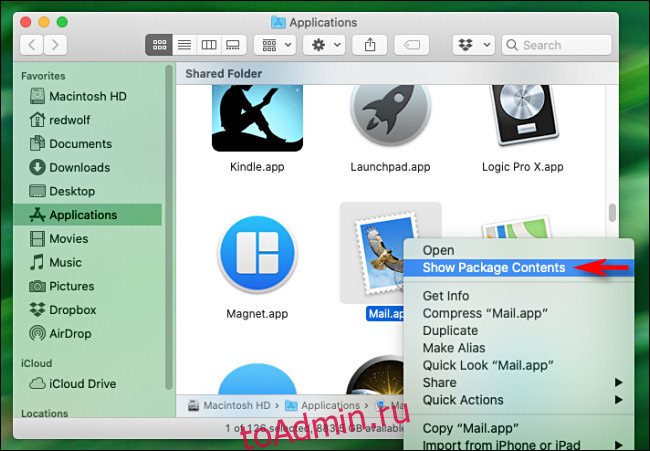
После этого пакет приложения откроется, и вы увидите папку «Содержание». Открой это. В «Содержании» вы увидите несколько папок и файлов. Дважды щелкните папку «Ресурсы», чтобы открыть ее.
Кстати, пока вы копаетесь внутри пакета приложения, убедитесь, что не перемещаете и не удаляете какие-либо файлы внутри. Это может помешать правильной работе приложения в будущем.
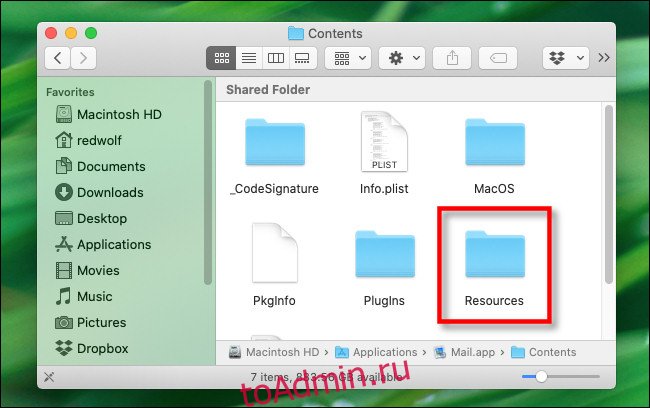
Внутри папки «Ресурсы» вы найдете файл с надписью «ApplicationIcon.icns». Это специальный файл значков, который содержит несколько значков разного размера для приложения. Дважды щелкните файл «ApplicationIcon.icns», и он откроется в режиме предварительного просмотра.

В приложении «Предварительный просмотр» вы заметите, что в файле ICNS хранятся значки разных размеров. Самый большой будет первым в списке (отображается на панели слева) и должен иметь размер не менее 256 × 256 пикселей. Щелкните, чтобы выбрать его.

После того, как значок, который вы хотите извлечь, выбран (обычно первый, самый большой), щелкните Файл> Экспорт в строке меню.
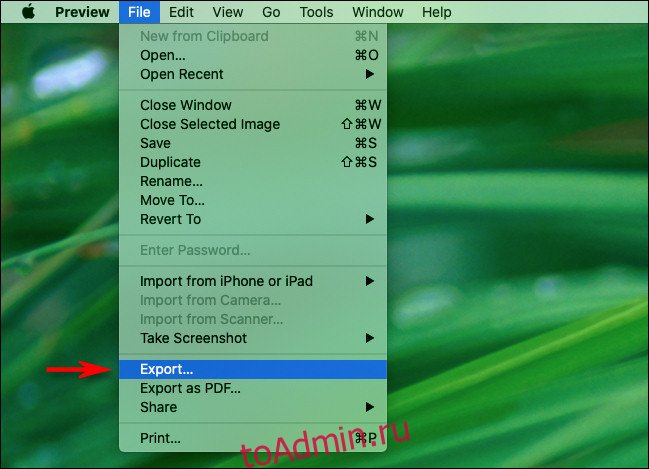
Когда появится диалоговое окно «Экспорт», введите имя файла и решите, где вы хотите его сохранить. Затем выберите формат файла. Если вам нужно изображение высокого качества с прозрачным фоном, выберите «PNG» из списка. (Кроме того, убедитесь, что установлен флажок «Альфа». Это гарантирует, что у сохраняемого PNG будет прозрачный фон.)
Затем нажмите «Сохранить».

Предварительный просмотр экспортирует выбранный вами значок в виде прозрачного файла PNG. После этого закройте приложение Preview, и ваше новое изображение значка будет ждать там, где вы его сохранили.
